PayPal允许买家通过PayPal余额、银行账户、借记卡或信用卡等各种方式来进行支付。卖家可以考虑将PayPal作为收款方式让客户进行付款。本文展示如何将 PayPal 绑定到ShopBase店铺。
主要内容
C. 断开PayPal收款
A. 设置PayPal企业账户
访问 PayPal企业 注册PayPal企业账户。
如果已经有了账户,您可以直接转到B步骤。
B. 绑定 Paypal到ShopBase店铺
目前可以通过两个方式进行绑定PayPal。
登录关联
秘钥绑定
建议登录 PayPal 进行关联,以确保功能的完整性与安全性,并启用 PayPal 信用卡支付功能(ACDC)。
登录关联
登录ShopBase后台,前往 Settings > Payment providers。

找到 PayPal, 点击 Sign in/sign up with PayPal。

点击 Sign in/sign up with PayPal。

勾选 Accept credit and debit card payments with PayPal 以激活PayPal信用卡支付。

注册或登录PayPal账户,如果需要,输入OTP验证码。

操作完成,返回ShopBase后台。PayPal 已经激活成功。.
只有PayPal企业账户才提供PayPal信用卡支付(ACDC)功能。此功能目前支持37个国家和22个币种,具体请参考 PayPal的文档
如果店铺激活多个信用卡收款方式(例如 Stripe、PayPal ACDC 或 Braintree 等),款将轮换接收。
秘钥绑定
使用企业账户登录 PayPal开发者管理页面。
选择 Live(实时模式)来收款。如果您想要打开测试模式,请选择 Sandbox(打开测试模式将无法收款)。

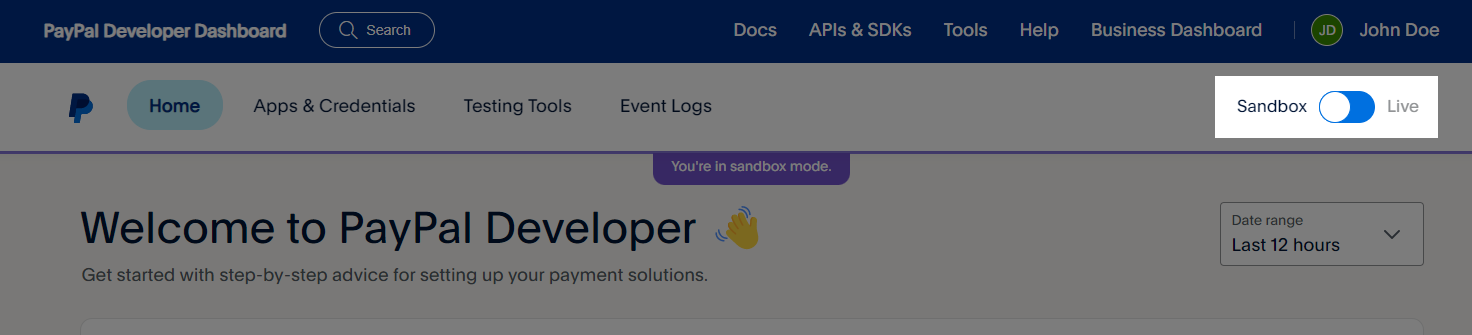
点击 Apps & Credentials。
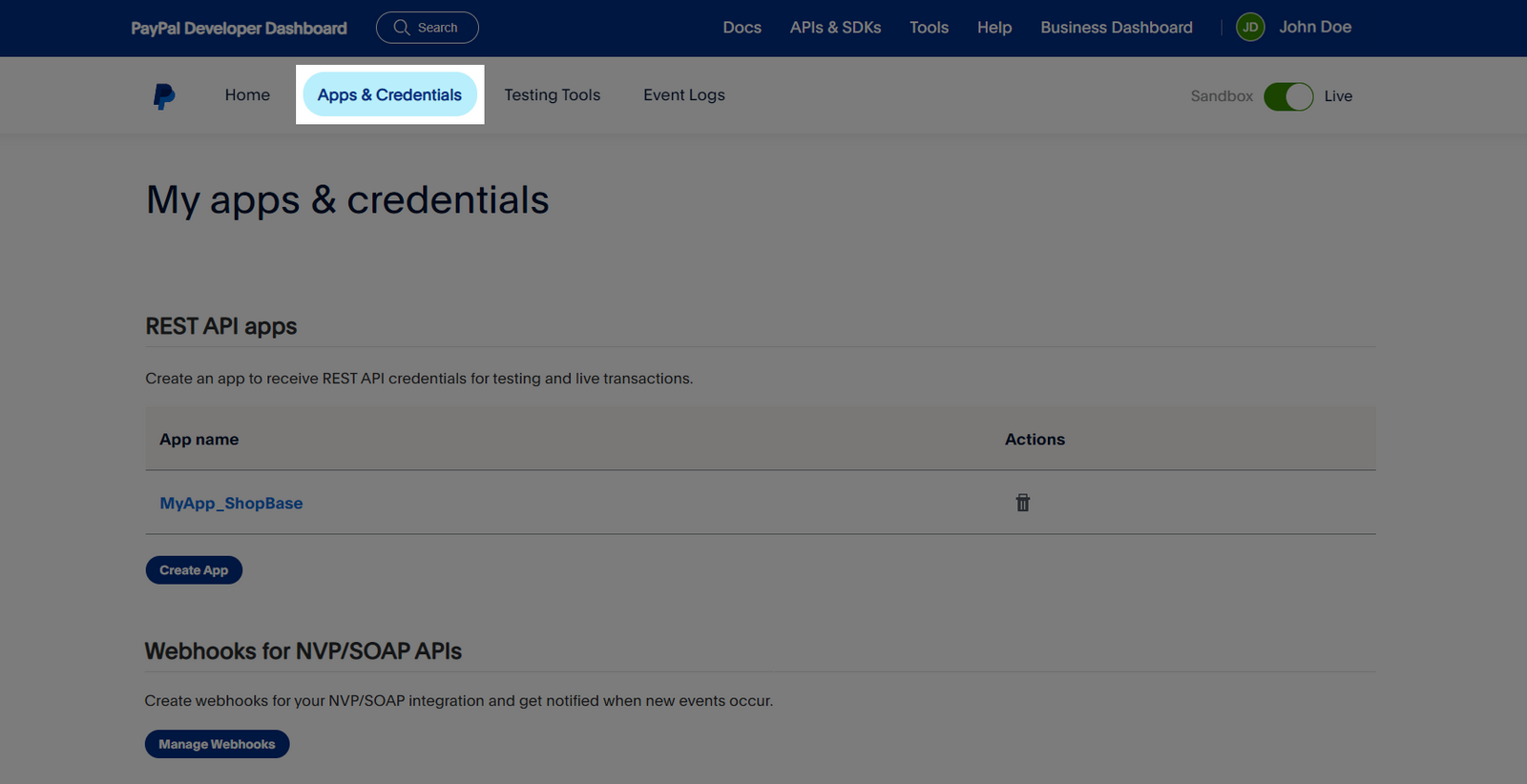
选择应用,获取客户端ID(Client ID)和秘钥(Secret Key)。

如果没有应用,点击 Create App, App Name 里,输入应用名称。点击 Create App。

应用里面找到 Client ID,点击 Show 获取 Secret Key。复制 Client ID 和 Secret Key。

登录ShopBase后台,前往 Settings > Payment Provider > PayPal ,点击 Activate with API Key。

粘贴 客户端ID 和 密钥,点击 Add account。

如果您想要打开 Paypal 测试模式,请启用 “测试模式”(Test mode),使用沙盒信息来填写。

点击 Activate。
通过 API 密钥连接的 PayPal 账户将不支持信用卡支付(ACDC)和PayPal的 未来功能。
C. 断开PayPal收款
绑定 Paypal 之后,您可以随时断开连接。
在 Payment providers,切换到关闭状态。
或在 PayPal 管理页,点击 Deactivate。
买家的收货地址和电话号码会按照Paypal账户的信息自动填写。买家可以点击 Change 按钮更改信息。